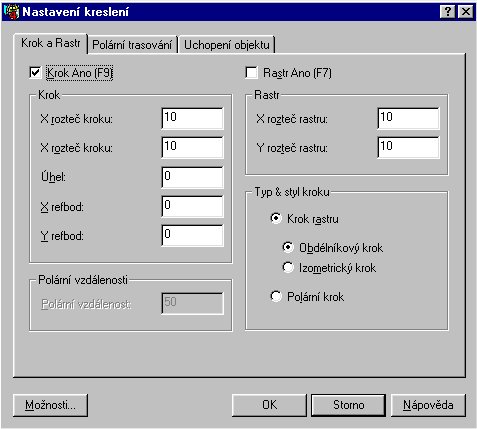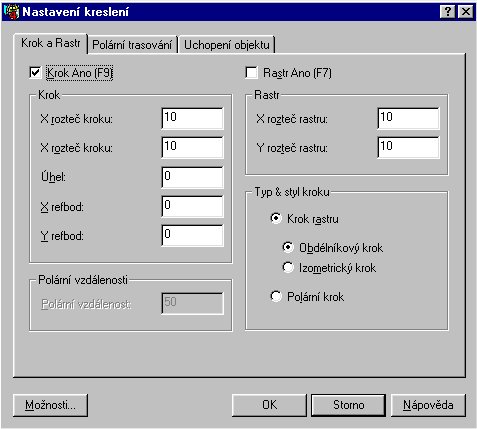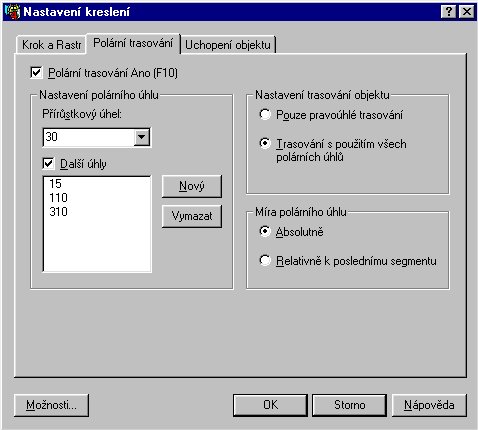Karta Krok a Rastr dialogu Nastavení kreslení sestává ze čtyř hlavních částí. V jednotlivých částech naleznete volby, jimiž můžete nastavit krok AutoCADu a upravit zobrazení mřížky kroku. Porozumíte-li dobře funkci jednotlivých voleb, výrazně si kreslení objektů v AutoCADu usnadníte.
Krok
Volby v této části dialogu Nastavení kreslení řídí rozteč kroku (viz obr.). Pokud je tento režim ve stavu zapnuto (v zaškrtávacím políčku u nabídky Krok A; je znak X), můžete ukazatelem pohybovat pouze po neviditelných bodech mřížky, majících nastavenou rozteč. Pomocí této funkce se můžete pohybovat a vybírat body na mřížce kroku s vysokým stupněm přesnosti. Rozteč ve směru osy X i osy Y můžete zadat vepsáním hodnot do příslušných políček dialogu. Ostatní volby - Úhel, X ref bod a Y ref bod - řídí úhel, pod kterým je rastr zobrazen, a vzhledem k aktuálnímu uživatelskému souřadnému systému a souřadnicím počátku mřížky.
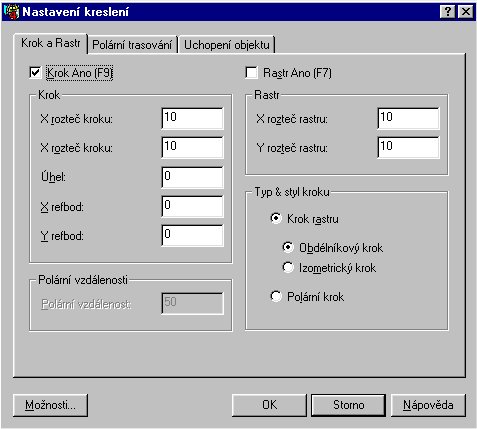 Nastavení kroku může být měněno i z příkazové řádky, a to pomocí příkazu Krok.
Nastavení kroku může být měněno i z příkazové řádky, a to pomocí příkazu Krok.
(Příkaz: krok
Určete velikost kroku nebo [Ano/Ne/Různý/oToč/Styl/tYp] <10.0000>: s
Zadejte styl kroku mřížky [Standardní/Isometrický] (S):
Určete rozteč nebo [Různý] <10.0000>:
Zadejte typ krokování [Polární/Rastr] :
Určete referenční bod <0.0000,0.0000>:
Určete úhel otočení <0>:)
nastavení parametrů režimu KROK
- z dialogu Nastavení kreslení v záložce krok a rastr
- z příkazové řádky krok
zapnutí (vypnutí) režimu KROK
- pomocí klávesy F9
- stisknutím kombinace kláves Ctrl+B
- klepnutím na tlačítko Krok na stavovém řádku (na obrazovce)

- v dialogovém boxu Nastavení kreslení
Pokud si zvolíte rozteč kroku promyšleně, budete moci vybírat body daleko snáze, protože se vyhnete nutnosti zadávat souřadnice pomocí klávesnice.
Typ a styl kroku
V této části dialogu naleznete volby, jimiž můžete nastavit, zda se při kreslení má využívat pravoúhlý, izometrický či polární krok a rastr. Pokud si zvolíte volbu Krok rastru, budete si moci vybrat mezi pravoúhlým (obdélníkovým) a izometrickým krokem a rastrem. Režim Obdélníkový krok je výchozím režimem pro krok a rastr. Naopak zvolíte-li Izometrický krok, budete moci snadno kreslit izometrické pohledy na objekty.
Režim izometrický krok
je používán při kreslení izometrických pohledů na objekty. Přitom při kreslení izometrických pohledů můžete přepínat mezi třemi izometrickými režimy - Levá, Horní o Pravá - stisknutím klávesy F5 nebo kombinací kláves Ctrl +E. Jakmile přepnete z režimu jedné izometrické roviny do režimu druhé izometrické roviny, AutoCAD zarovná ukazatel tak, aby odpovídal vybranému režimu.
Pokud zvolíte volbu Polární krok, bude se ukazatel pohybovat po krocích, daných úhlem. Tento úhel je nastaven na kartě Polární trasování vzhledem k počátečnímu bodu polárního trasování. Přírůstek úhlu je dán volbou Přírůstkový úhel v části Nastavení polárního úhlu karty Polární trasování.
příklady využití volby krok
Rastr
K soustavě neviditelných bodů kroku můžete připojit síť viditelných bodů. Tato viditelná síť je prostě nazývána rastr. Volby v sekci Rastr dialogu Nastavení kreslení řídí umístění jednotlivých bodů této sítě.
Pokud je zvolena volba RastrAno, zobrazí se rastr s tou roztečí bodů, která je nastavena volbami X rozteč rastru a Y rozteč rastru. Přitom zadané hodnoty jsou vždy udávány v kreslících jednotkách.
Velmi často budete chtít, aby rozteč rastru byla totožná s roztečí kroku. V takovém případě musíte do polí X rozteč rastru a Y rozteč rastru zadat hodnotu 0. Na základě tohoto nastavení AutoCAD použije pro vytvoření rozteče rastru hodnoty rozteče X a Y z odpovídajících polí v části Krok. Samozřejmě můžete tento výchozí vztah mezi roztečemi kroku a rastru změnit, a to explicitním zadáním nenulových hodnot pro rozteč rastru. Nezapomeňte však, že bez ohledu na nastavení rozteče rastru je počátek a úhel rastru vždy totožný s počátkem a úhlem kroku.
nastavení parametrů režimu Rastr
- z dialogu Nastavení kreslení v záložce krok a rastr
- z příkazové řádky rastr
zapnutí (vypnutí) režimu rastr
- pomocí klávesy F7
- stisknutím kombinace kláves Ctrl+G
- klepnutím na tlačítko Krok na stavovém řádku (na obrazovce)

- v dialogovém boxu Nastavení kreslení
Sekce Rastr dialogu Nastavení kreslení do značné míry duplikuje funkce dostupné pomocí základního příkazu Rastr. Použijete-li v příkazové řádce tento příkaz, nabídne vám navíc volbu Rozteč rastru (X). Pomocí této volby můžete zadat rozteč rastru jako násobek rozteče kroku. Chcete-li tak učinit, musíte na výzvu příkazu Rastr zadat požadovanou hodnotu, připsat znak X a teprve poté nastavení potvrdit klávesou Enter. Jako rozteč kroku můžete též používat zlomkovou hodnotu (řekněme 1 /4) rozteče rastru. Pomocí znaku X při nastavování rozteče rastru příkazem. Rastr mohu jednoduše nastavit jako rozteč 4x - tj. na čtyřnásobek aktuálního kroku.
příklad:
Příkaz:
RASTR
Určete rozteč rastru(X) nebo [Ano/Ne/Krok/Různý] <0.0000>: 4x
Příkaz:
RASTR
Určete rozteč rastru(X) nebo [Ano/Ne/Krok/Různý] <40.0000>: 1/4x
Polární trasování
Nová funkce Polární trasování AutoCADu 2000 vám umožňuje omezit ukazatele jen do předdefinovaných úhlů, měřených od nějakého počátečního
bodu. Tato funkce je z hlediska svého principu podobná režimu Orto, ale na rozdíl od zmíněného režimu, který omezuje pohyby ukazatele do směru vertikálního a horizontálního v přírůstcích po 90°, můžete si při nastavování této funkce libovolný přírůstkový úhel.
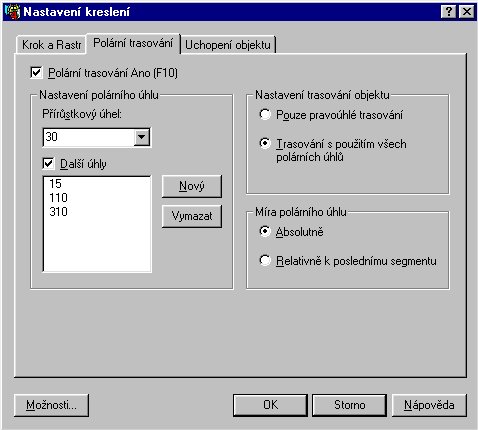 V oblasti Nastavení polárního úhlu si ze seznamu často používaných hodnot můžete vybrat požadovaný přírůstkový úhel. Tento seznam, nazvaný Přírůstkový úhel, obsahuje následující hodnoty: 90°, 45°, 30°, 22.5°, 18°, 15°, 10° a 5°.+ můžete nastavit až 10 vlastních hodnot úhlu. Pokud tak chcete učinit, musíte zaškrtnout volbu Další úhly a nadefinovat jejich seznam.
V oblasti Nastavení polárního úhlu si ze seznamu často používaných hodnot můžete vybrat požadovaný přírůstkový úhel. Tento seznam, nazvaný Přírůstkový úhel, obsahuje následující hodnoty: 90°, 45°, 30°, 22.5°, 18°, 15°, 10° a 5°.+ můžete nastavit až 10 vlastních hodnot úhlu. Pokud tak chcete učinit, musíte zaškrtnout volbu Další úhly a nadefinovat jejich seznam.
Pokud si pomocí seznamu Přírůstkový úhel nastavíte nějaký úhel, pak AutoCAD omezí pohyb ukazatele pokaždé, když ukazatel přesunete přes úhel daný násobkem zvolené přírůstkového úhlu (ukazatel se "přichytí" k tomuto úhlu). Naproti tomu pokud si úhel nastavíte výběrem nějakého úhlu ze seznamu Další úhly, pak AutoCAD omezí pohyb ukazatele tehdy, když jej přesunete přes zadaný úhel. (Již ne přes násobky)
Pohyb ukazatele můžete dočasně omezit na jakýkoliv jiný úhel, který není uveden v seznamu na kartě Polární trasování. Chcete-li například omezit pohyb ukazatele na úhel 52°; během vykonávání nějakého příkazu, pak ve chvíli, kdy jste vyzváni k zadání dalšího bodu, zadejte <52. Na základě tohoto zadání AutoCAD dočasně omezí pohyb ukazatele pouze na směr daný úhlem 52°.
zapnutí (vypnutí) režimu Polární trasování
- pomocí klávesy F10
- použitím systémové proměnné AUTOSNAP
- klepnutím na tlačítko Polár na stavovém řádku (na obrazovce)

- v dialogovém boxu Nastavení kreslení
příklady využití volby polární trasování
ORTO
Příkaz ORTO omezuje pohyb kurzoru na vertikální nebo horizontální směr v závislosti na aktuálním úhlu natočení rastru.
AutoCAD používá režim Orto v případě, kdy zadáváte úhel nebo vzdálenost za pomocí dvou bodů prostřednictvím ukazovacího zařízení, nemá však vliv na zadávání bodů z klávesnice. V perspektivních pohledech je Orto režim ignorován.
zapnutí (vypnutí) režimu ORTO
- pomocí klávesy F8
- použitím příkazu ORTO
- klepnutím na tlačítko ORTO na stavovém řádku (na obrazovce)

©D.S.